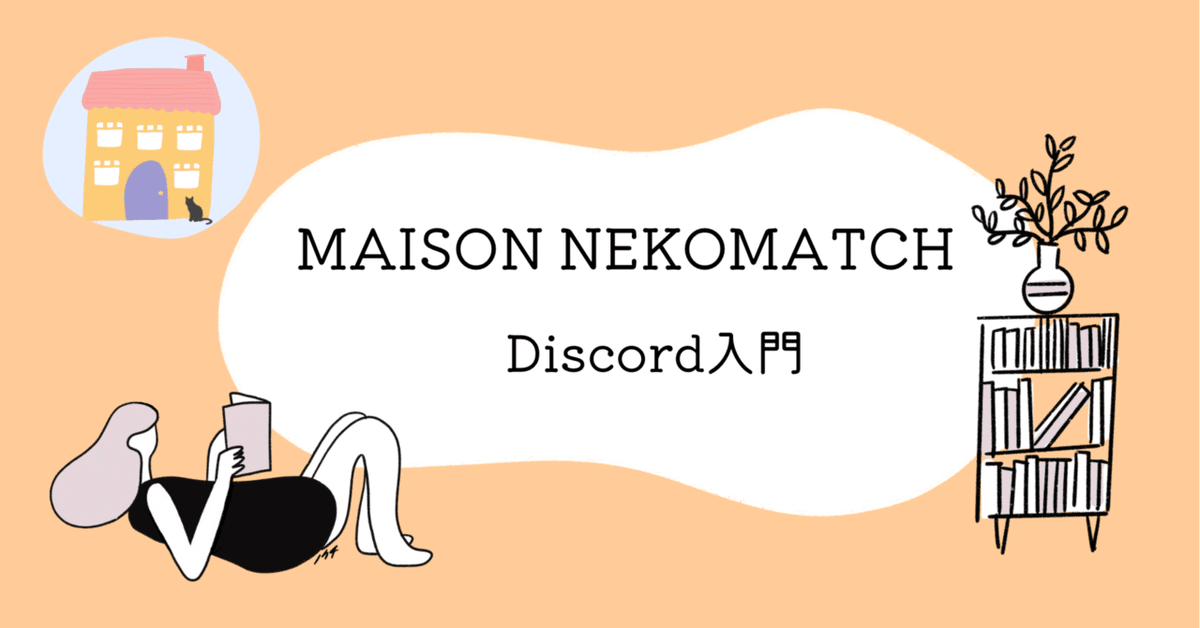
猫Match!コミュニティ MAISON NEKOMATCH(メゾン猫マッチ) Discord入門
1.MAISON NEKOMATCH(メゾン猫マッチ)でのDiscord利用方法
MAISON NEKOMATCH(以下メゾン)では、Discordでオンラインコミュニティを運営しています
【メゾンでできること】
・マッチング読書会
月1回のマッチング読書会に無料参加可能
・参加者との交流
自分のルーム、テーマルーム、常時開放のボイスチャット
・メゾン内専用イベント
ルーレットトーク、歓迎会など。参加者主催も!
・毎月ごとのマッチング(プロム)
恋人候補だけでなく友達になりたい同性も指名可能。マッチング成約後連絡先の交換
※サーバー内の個人間DMとマッチング以外での連絡先の交換は禁止にしています
【料金】
1ヶ月会員 4400円(税込)/3ヶ月会員 11000円(税込)
今回はメゾンで利用しているDiscordの使い方を説明します!
今回使用しているメゾン内書き込みは、すべてスタッフが書き込んだものです
2. Discordとは
Discordとは、元々「ゲーム専用グループチャット」から始まりました。現在では「コミュニティと友人のためのチャット」として世界中で利用されています
2-1.Discordでできること
・話題ごとにテキストチャンネルを作成
・ボイスチャット
3.Discordの登録方法
3-1.アプリのダウンロード・アカウント登録
メゾンでは、アプリの利用を推奨しています
①アプリストアで「Discord」と検索してください
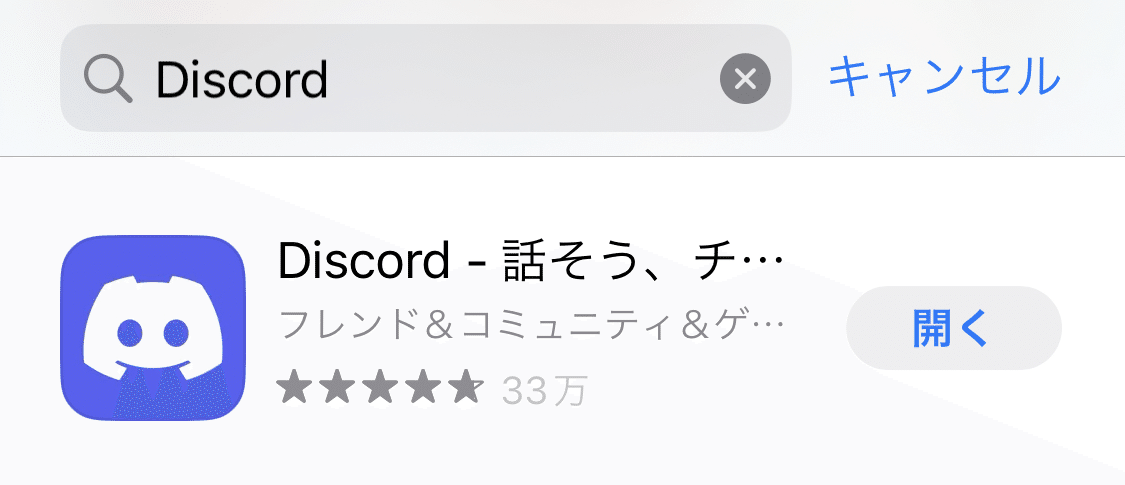
②アプリをダウンロードできたら、「登録」からアカウントを作成してください
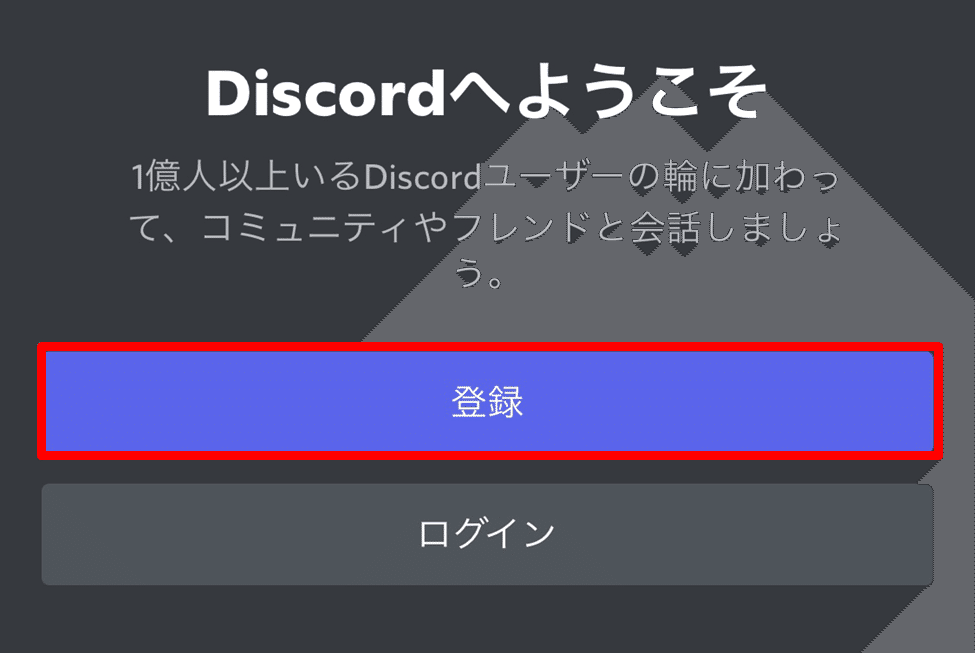
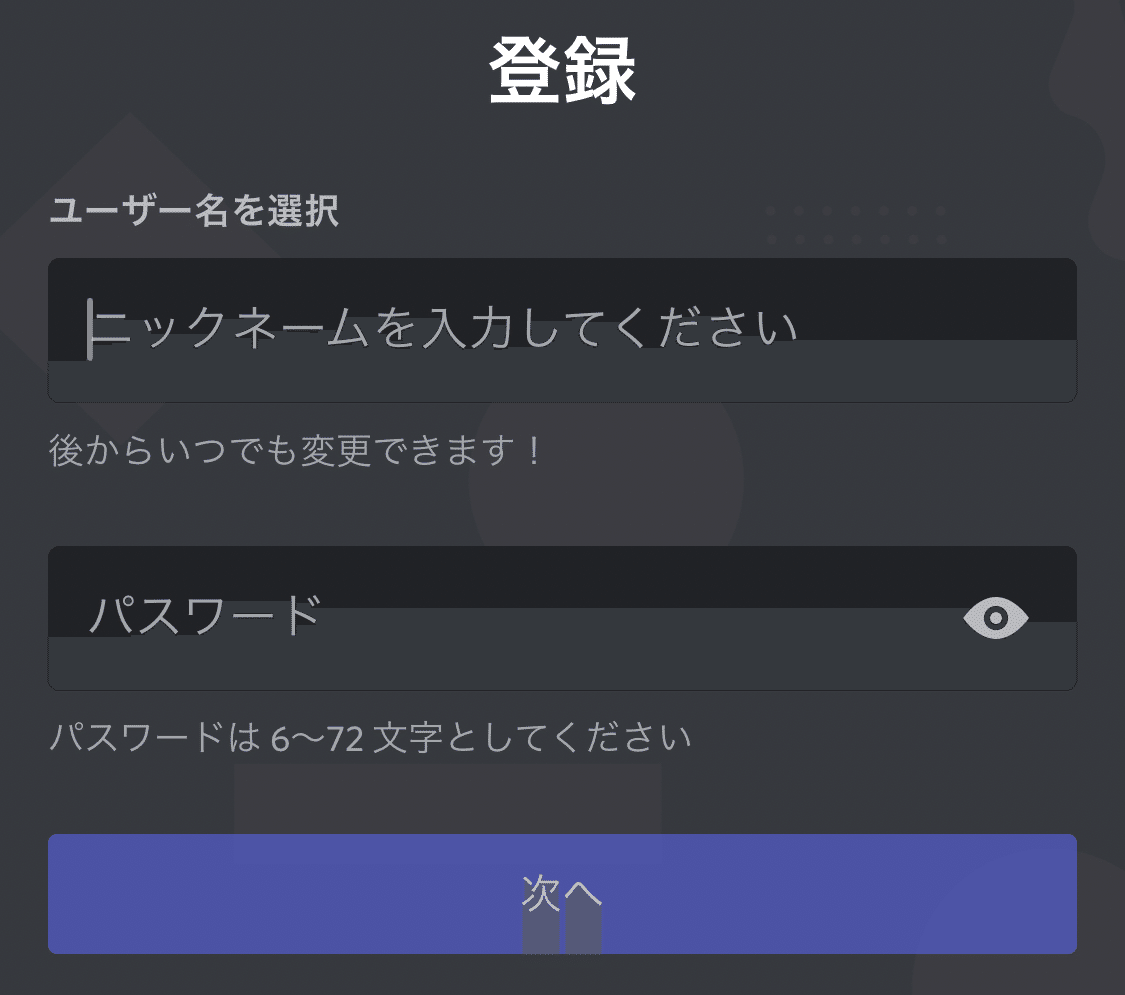
お好きなユーザー名を登録してください
また、参加するサーバーごとに名前を変更することができます
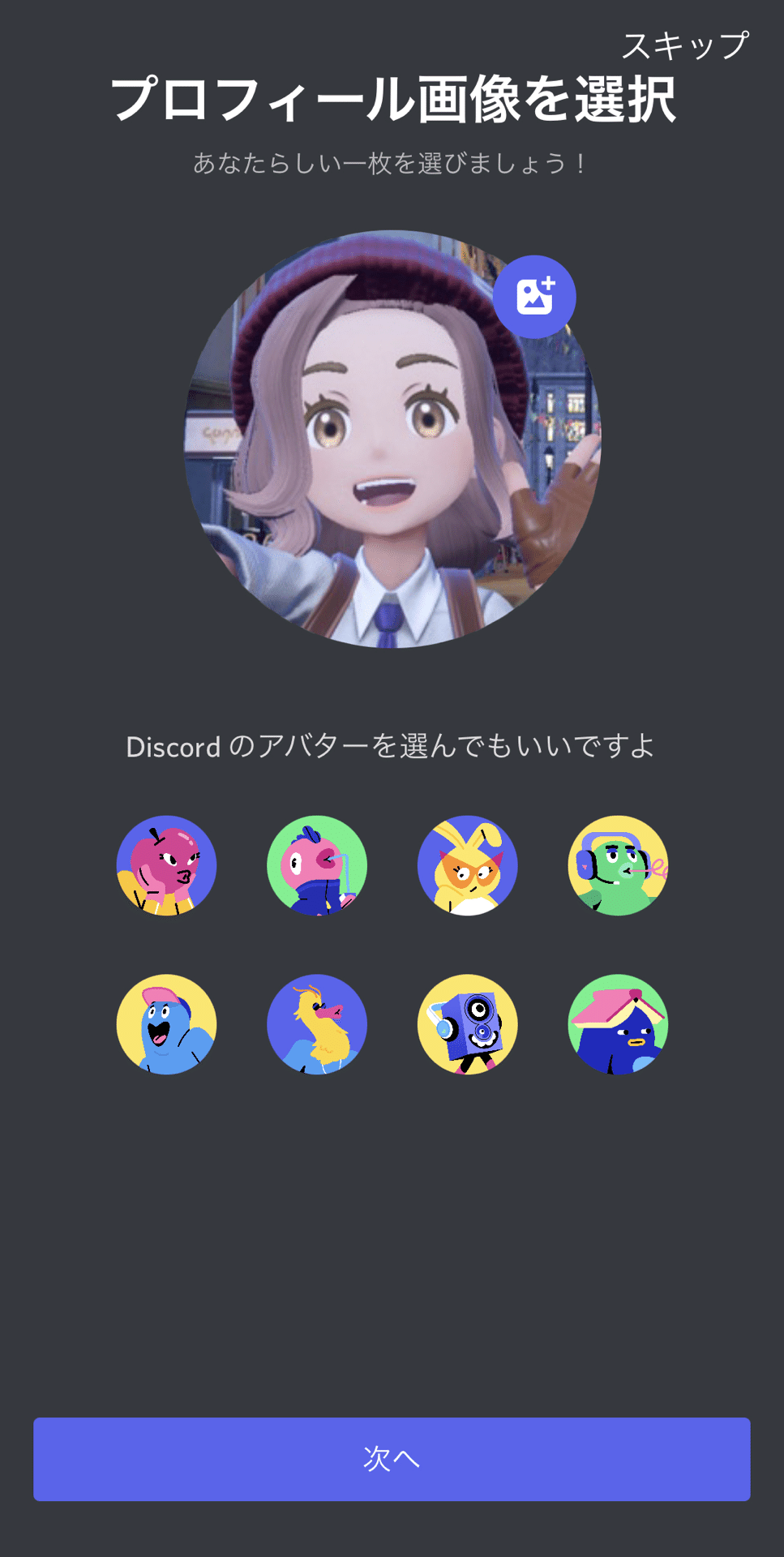
(例 旅行先での写真、趣味が分かる写真など)
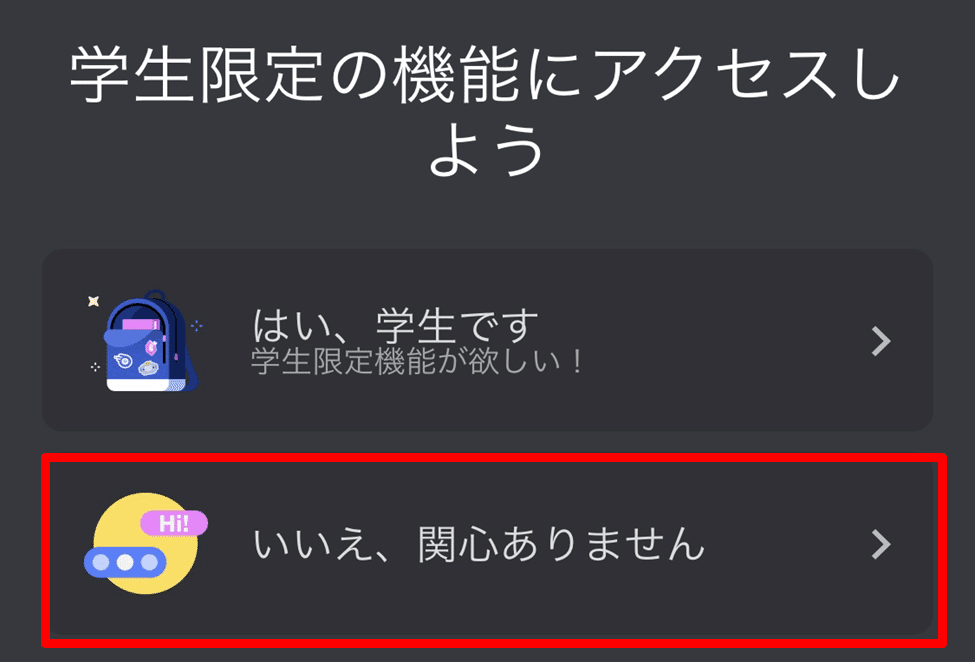
この後にご自身のコミュニティを作成する画面がでます。お好きな利用方法を選んでください(メゾンと連携することはありません)
③アカウントを登録後、顔写真と名前が反映されていることを確認

④ユーザープロフィールは記入したい方のみご記入ください

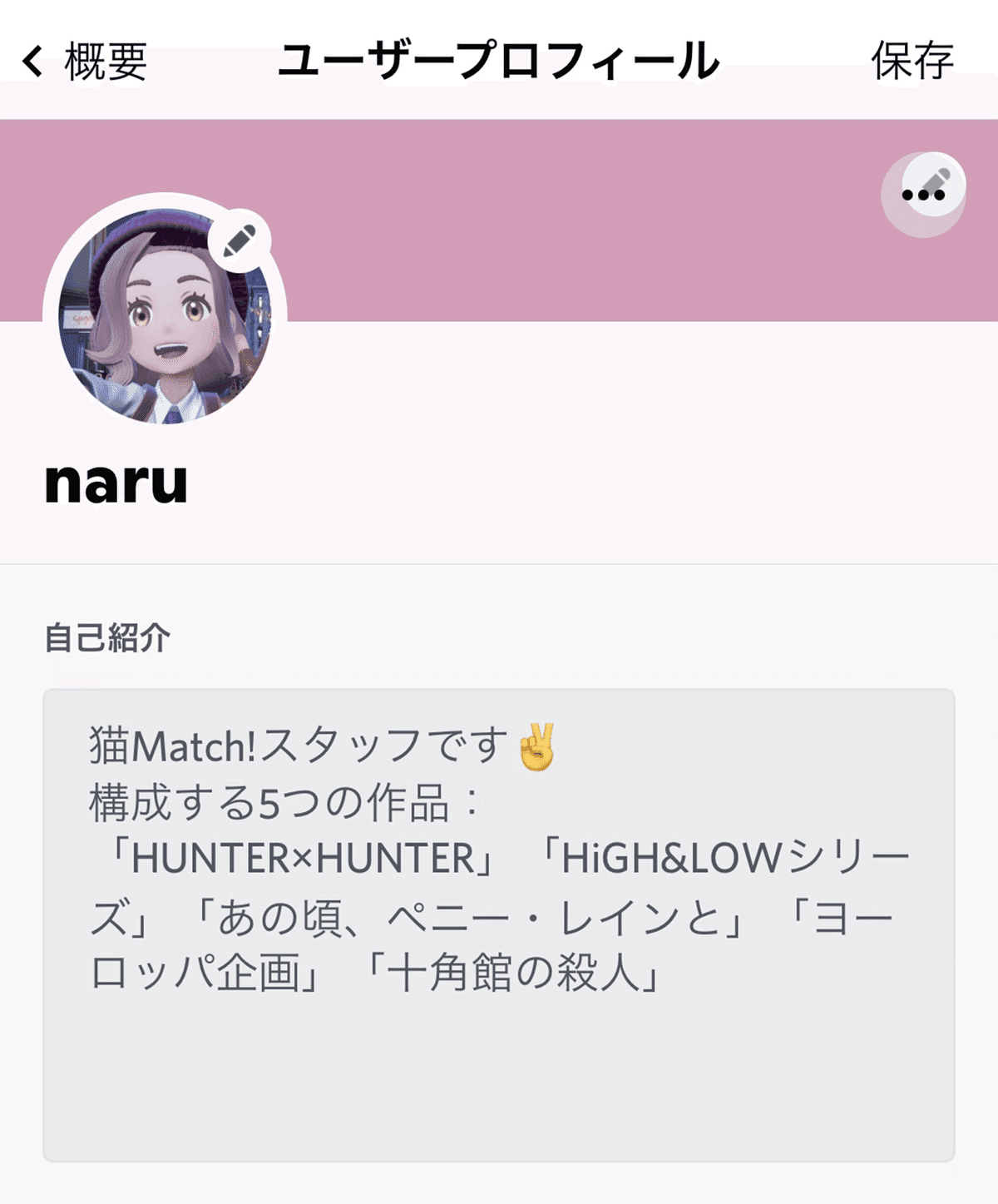
気になるコメントをした方の名前をタップするとユーザープロフィールに飛ぶので、ご自身を知っていただくには、活用したほうが良いかと思います!
プロフィールの見方
ユーザーネームをタップすると、プロフィールが表示されます
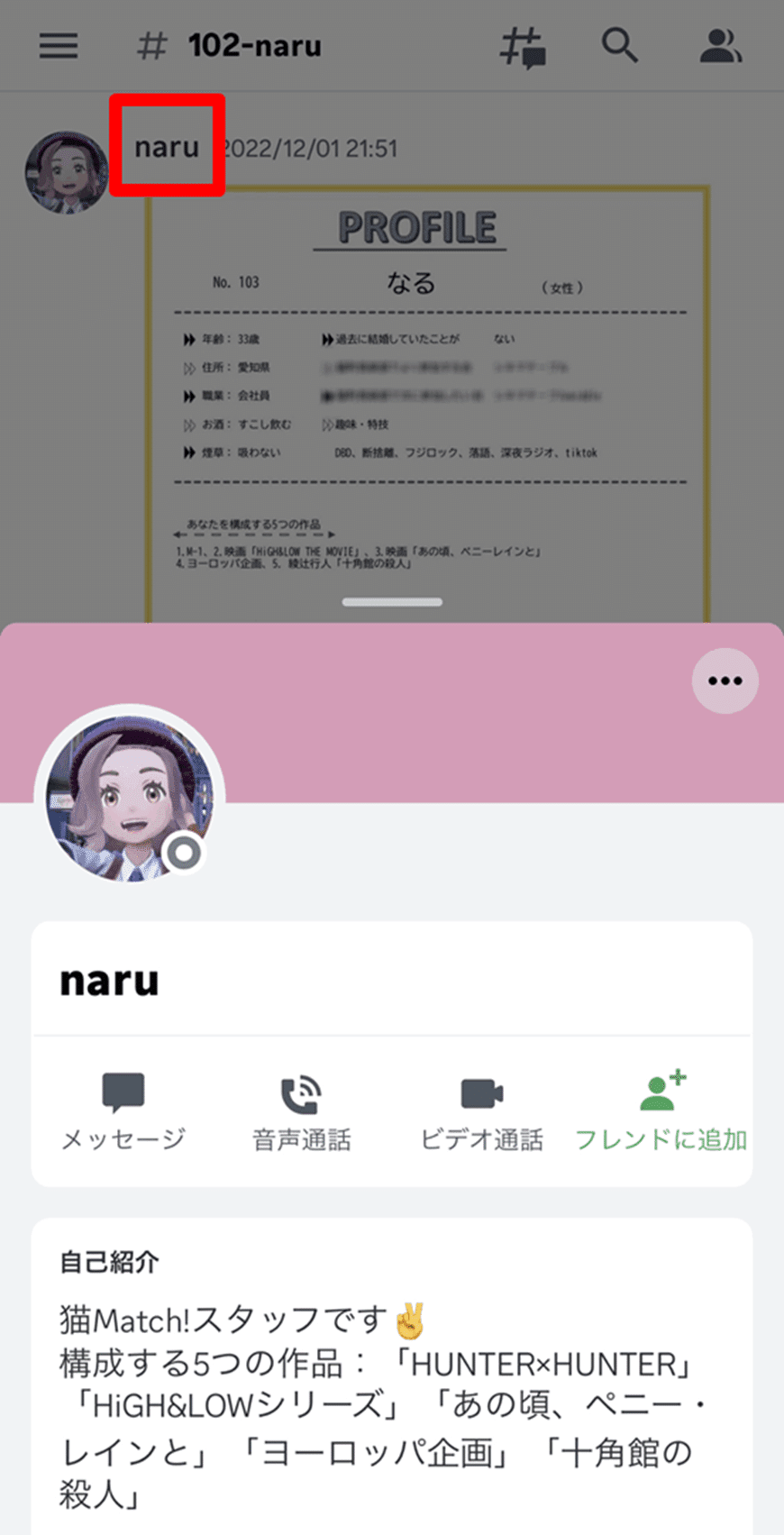
アカウントの作成は完了!
続いて、メゾンへの入会方法です
4.メゾンの入会方法
①メゾンの申込後、猫Match!事務局より、招待URLが届きます。URLを開くとメゾンのサーバーへ参加ができます
②サーバーに加入しましたら、「ダイレクトメッセージの許可」をオフ(タブを紫色から灰色に変更)にしてください
※メゾンでは、サーバー内の個人間DMとマッチング成約以外での連絡先の交換を禁止にしているため


③「エントランス」内のテキストチャンネルをご確認ください

5.メゾンの楽しみ方
メゾンは「テキストチャンネル」と「ボイスチャンネル」で構成されています
テキストチャンネル:テキストでやりとりを行う場所
ボイスチャンネル:音声通話を行う場所
5-1.「テキストチャンネル 個人のルーム」
参加した方から順番に、猫Match!事務局が、「テキストチャンネル 個人のルーム」を作成します
テキストチャンネル 個人のルーム一覧
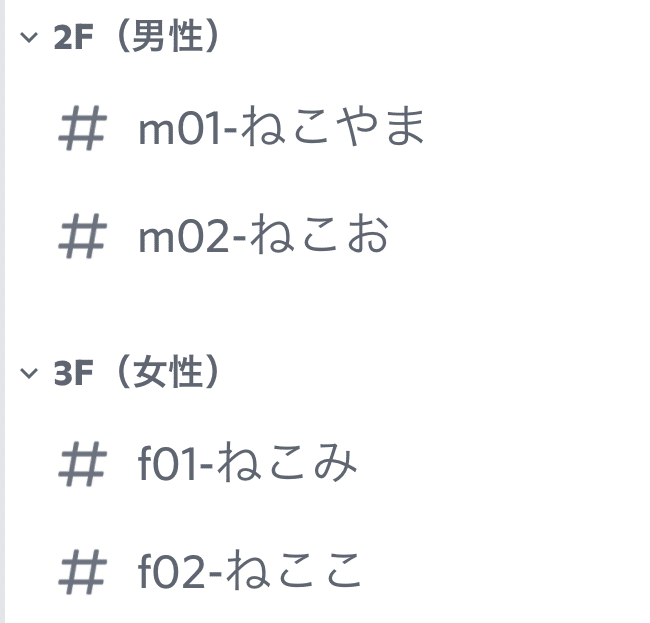
Twitterのようにご自身の日々のできごと、自己紹介などをお気軽に投稿してください
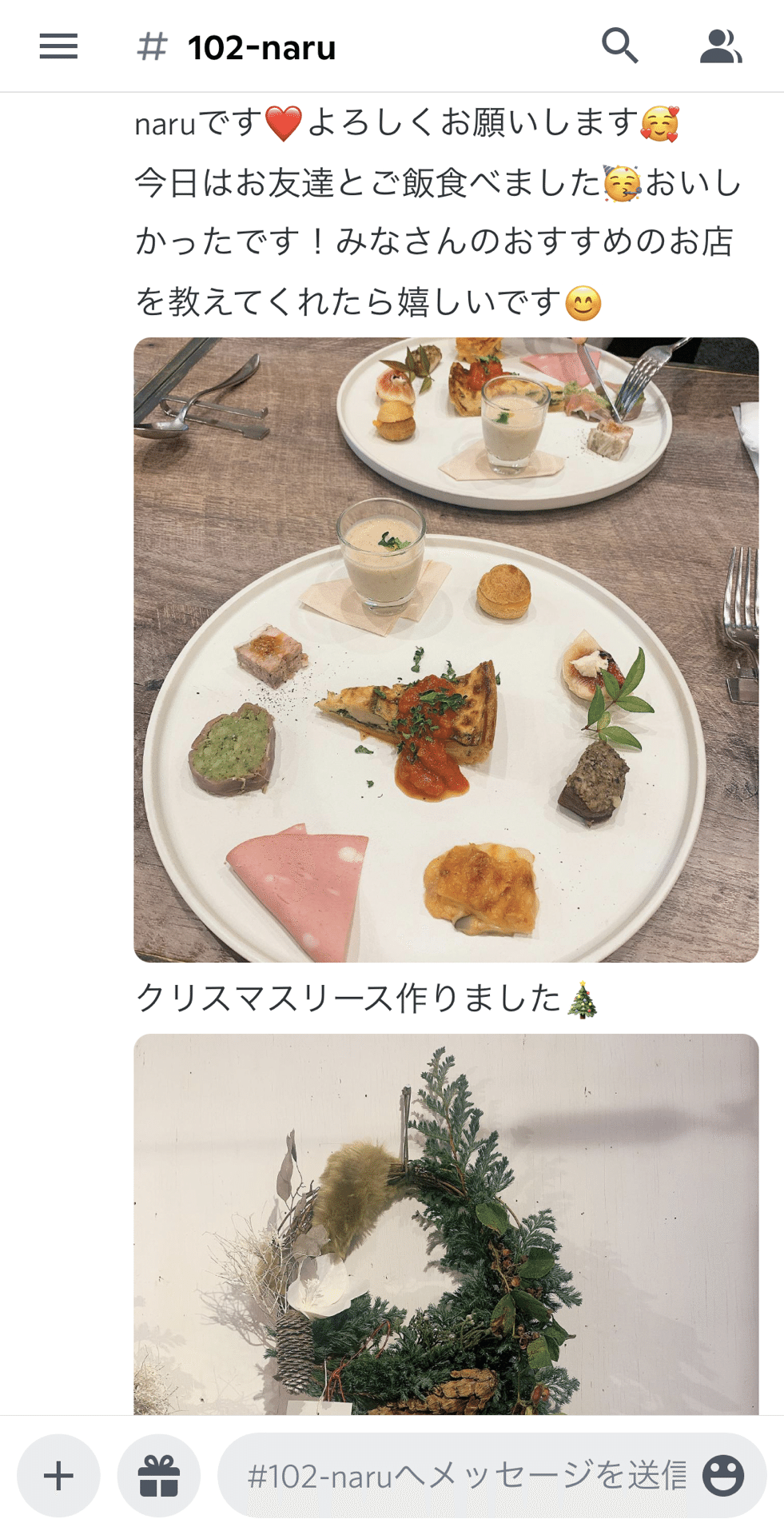
5-2.スレッドの使い方
例えば「最近見た、映画RRRや映画トップガンについて語りたいな」と思ったとしたら…「最近見た映画について スレッド」を作成しましょう!
①スレッドをタップ

②右上の「+」ボタンからスレッドを作成

③スレッドに書き込みをしましょう
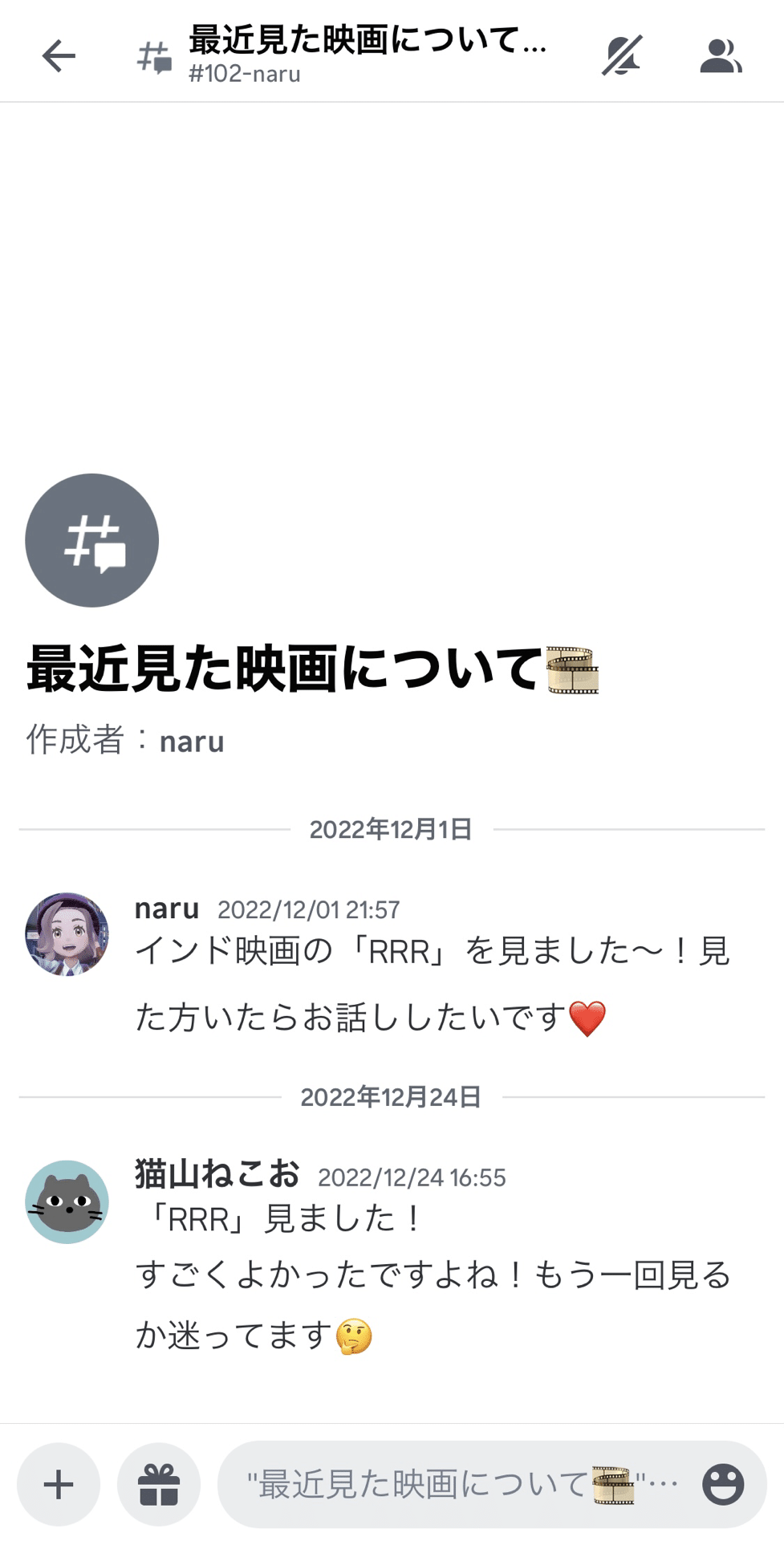
5-3.テキストチャンネル トークルーム
メゾンにはテーマのトークルームがあります
参加者のみなさんのご希望に合わせて、トークルームを作成することも・・・!
各マークの説明
♯マーク:テキストチャンネル
マークに「鍵」がついてる:限定メンバーのみ参加可能
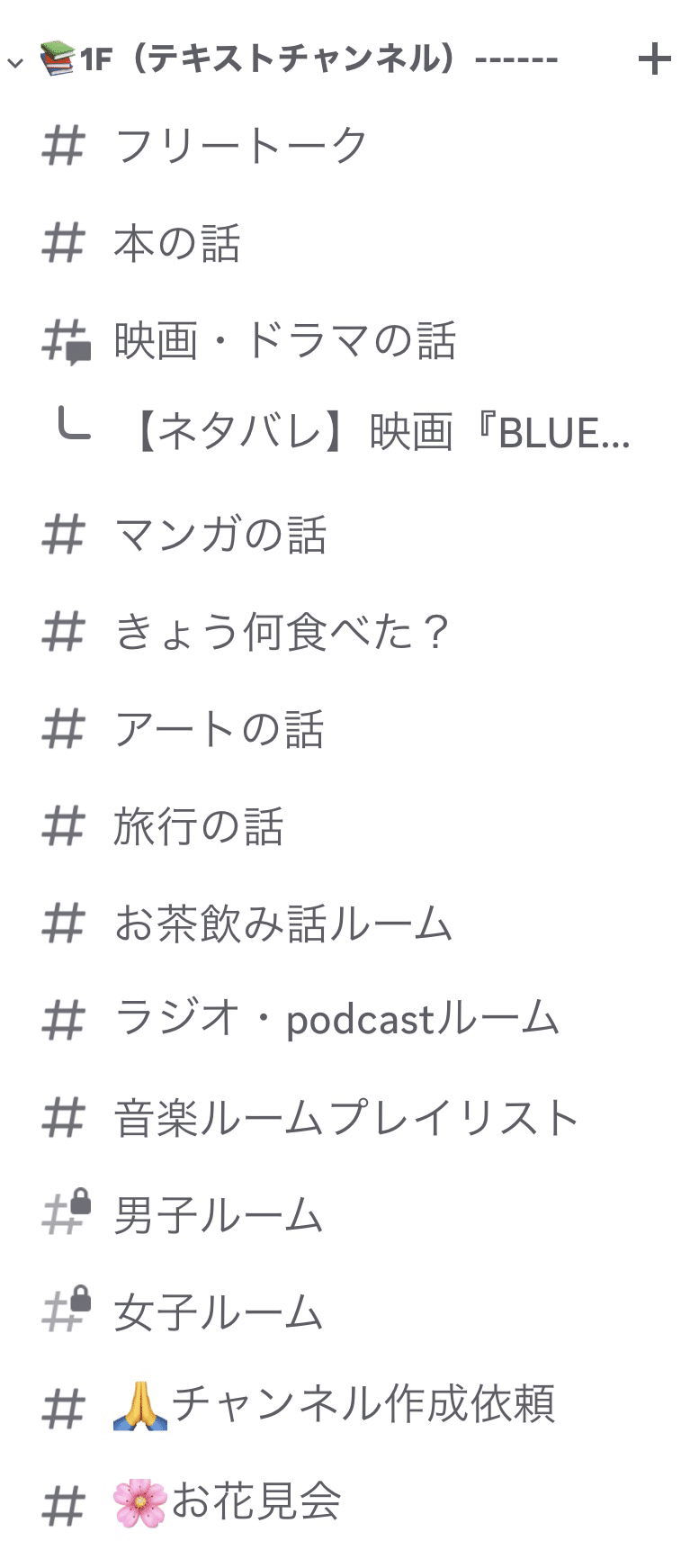
5-4.ボイスチャンネル
メゾンでは、様々なボイスチャンネルを楽しめます。カメラオフで参加できるので気軽におしゃべりしてみてください!
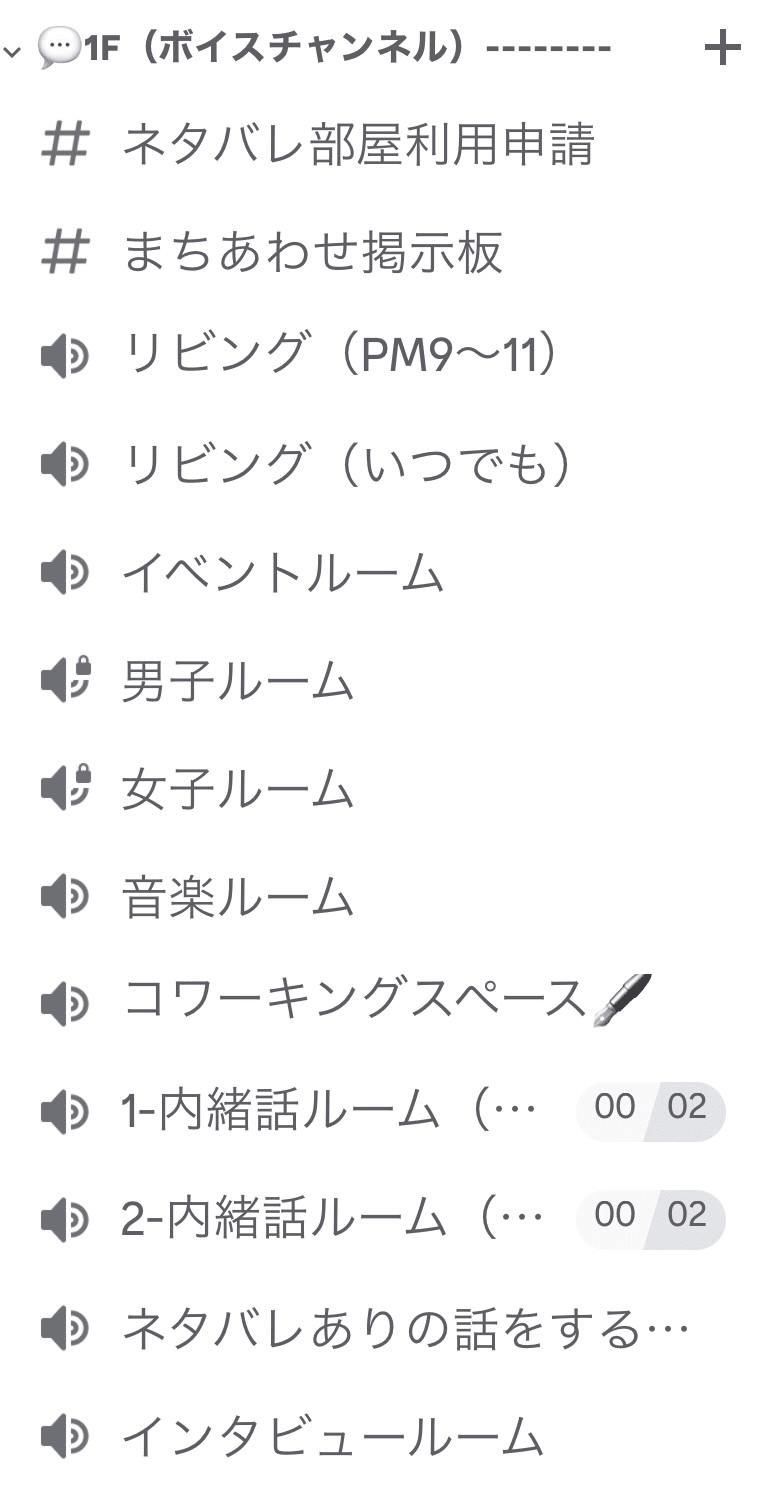
各マークの説明
♯マーク:テキストチャンネル
🔈マーク:ボイスチャンネル
マークに「鍵」がついてる:限定メンバーのみ参加可能
00/02:右側の数字が参加最大人数(定員2人)
①参加したいボイスチャンネルを選択
②ミュート状態で参加を選択
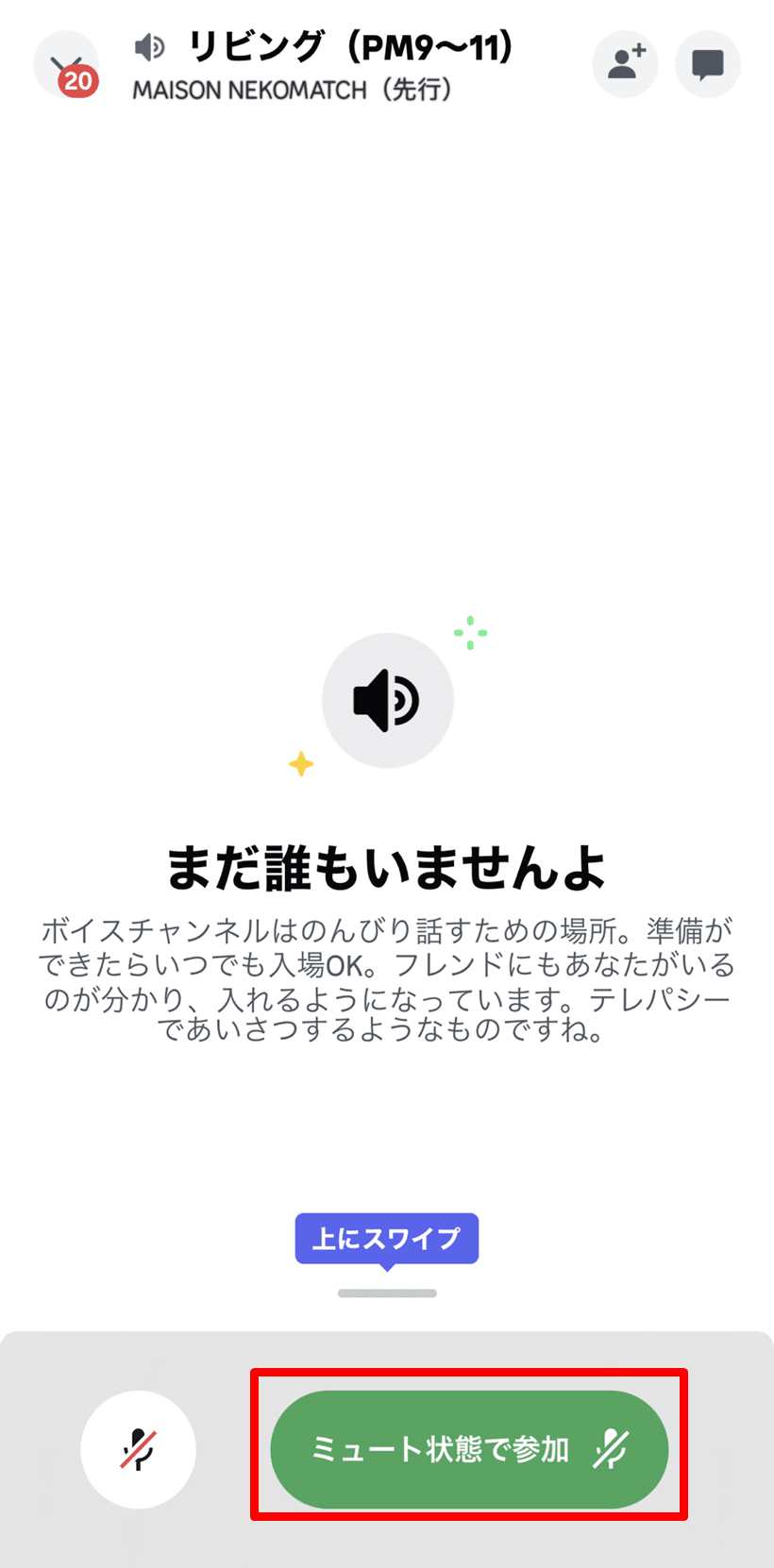
③おしゃべりできるタイミングになったら、「マイクをオン」を選択

退出する場合
通話をオフを選択

「通話はできないけど、テキストで会話したい」「通話中にテキストを送りたい」場合
①通話画面の右上(ボイスチャンネル内のテキストチャット)を選択

②テキストを書き込み

ボイスチャンネルは、誰が参加しているか表示されます。話してみたい人がいたら、おしゃべりしてみてください!
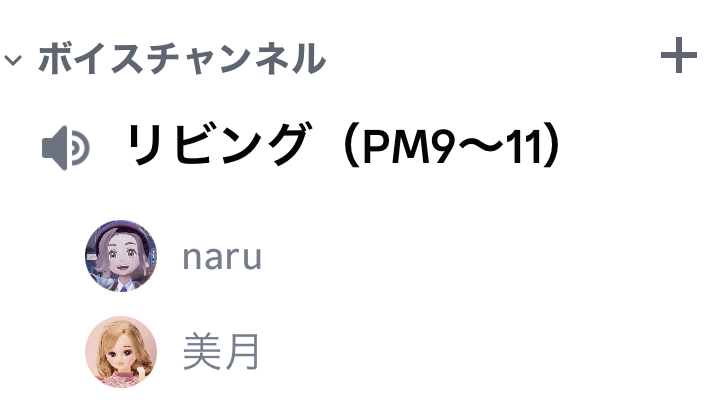
6.コミュニケーションを取ろう
参加者のみなさんの「テキストチャンネル 個人のルーム」「テキストチャンネル テーマルーム」に書き込みをしにいきましょう。気になる話題があったら、ぜひ話しかけてみてくださいね
テキストチャンネル 個人のルーム
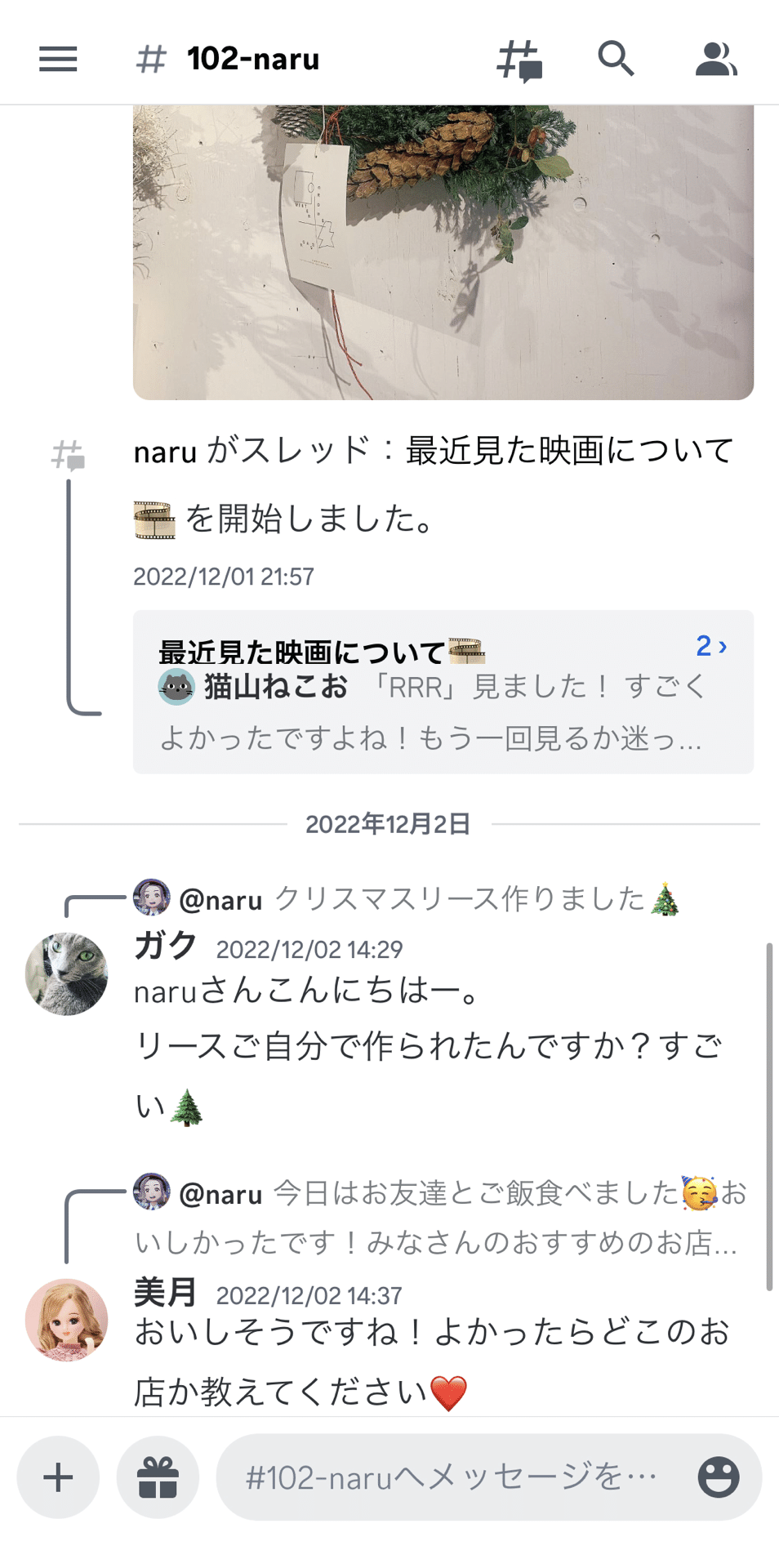
テキストチャンネル テーマルーム
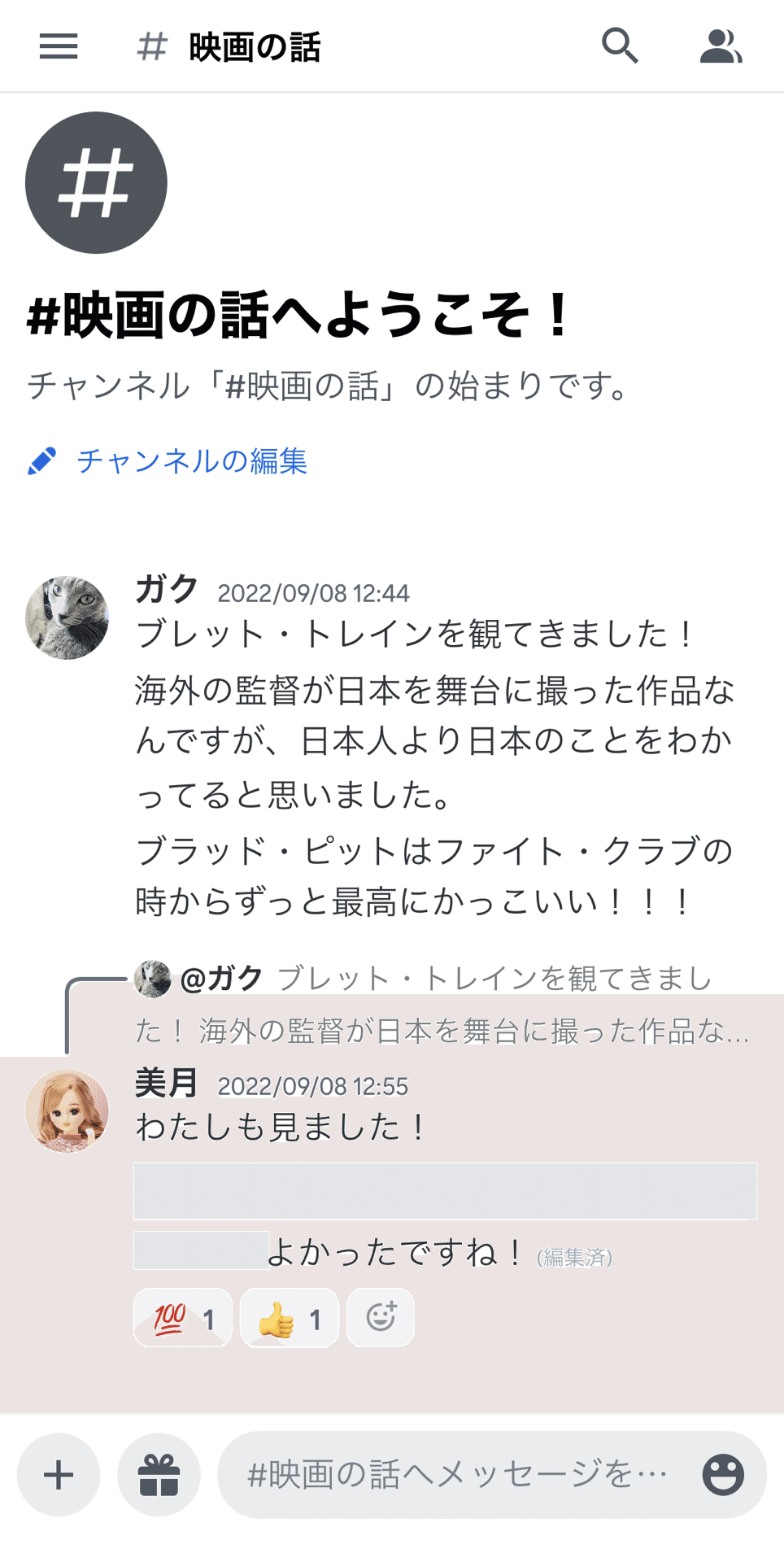
リアクション
コメントだけではなく、絵文字でも相手に気持ちを伝えることができます!


メンション
メンションは特定の相手に対して通知を送る機能です。
(1)全体メンション[@everyone]
対象:メゾンの参加者全員
(2)個人メンション[@個人名]
対象:特定の個人
(3)オンラインメンション[@here]
対象:Discordを今現在開いているメンバー。Discordを開いていないメンバーには通知は届かない
(4)役職メンション[@役職(ロール)]
対象:指定の役職(ロール)がついているメンバー
※役職(ロール):Discordは「役職(ロール)」という仕組みがあり、役職(ロール)毎にサーバー権限を変更する事が出来る
例:@女性会員 女性のみ
@男性会員 男性のみ
@読書会「○○」参加者 特定の読書会に参加した方のみ
プロフィールカードをチェック
プロフィールカードはピン留めをされています。
①「テキストチャンネル 個人のルーム」内で人のマークをタップ、ピン留めをタップ

② ピン留めされたメッセージからプロフィールカードをタップ

7.メゾンに参加して、不明点・不安点がある方へ
メゾン内にてスタッフ問い合わせチャンネルがあります。メゾン内で随時対応しますので、お気軽にお問い合わせください
8.最後に
「もっと楽しく、もっと出会える」ための新しい試みとしてメゾンを設立しました。読書会では伝わりきらなかったあなたの魅力が、メゾン参加者には伝わるはず!
メゾンへのご参加お待ちしています!
詳しくは公式サイトをご確認ください
この記事が気に入ったらサポートをしてみませんか?
